Solucionar Código De Error CE-30005-8 En PS4
Cuando no se puede iniciar la aplicación por el código de error CE-30005-8 significa que el disco del juego está dañado o tu consola PS4 "cree" que tu disco duro está dañado (por ejemplo, si se está instalando una actualización de PS4 e intentas instalar un juego a través del disco, entonces puede mostrar el error en cuestión).
Por lo general, el usuario encuentra el problema cuando intenta instalar un juego a través del disco, pero encuentra el siguiente mensaje: No se puede iniciar la aplicación (CE-30005-8)
Algunos usuarios encuentran el mismo código de error al conectar una unidad externa a la PS4. En algunos casos, el código de error también se mostró al crear una copia de seguridad de la consola PS4.
Puedes corregir el código de error CE 30005 8 en PS4 probando las soluciones a continuación, pero antes de eso, verifica si tu PS4 tiene suficiente espacio disponible (por ejemplo, si el juego necesita 20 GB de espacio, asegúrate de que tu PS4 tenga 40 GB de espacio disponible).
Además, verifica si reemplazar el cable que conecta la PS4 y el disco duro resuelve el problema. Si el problema es con un dispositivo externo, comprueba si formateando la unidad en exFat sistema de archivos en la PC y crear una sola partición MBR de toda la unidad resuelve el problema.
Ahora, si el problema está relacionado con el disco de un juego (puedes verificar el disco en otras consolas), verifica si limpiar el disco completamente resuelve el problema. Los usuarios informan de los siguientes métodos de limpieza del disco (intentos múltiples) para resolver el problema:
Mira También Solucionar El Código De Error 500 De Microsoft
Solucionar El Código De Error 500 De Microsoft- Limpiar el disco con un paño que no suelte pelusa.
- Lavar el disco con agua limpia y secar con un paño que no suelte pelusa.
- Poner el disco a la luz solar directa durante 10 minutos.
- Limpieza del disco con WD40.
- Pulir el disco del juego.
-
Soluciones para el código de error CE-30005-8
- 1.- Reinicia la consola PS4, limpia el disco y vuelve a conectar el cable de alimentación.
- 2.- Reinstala el juego problemático
- 3.- Actualiza el software del sistema de PS4 a la última versión
- 4.- Reconstruye la base de datos de la consola PS4
- 5.- Reinicia la consola PS4
- 6.- Vuelve a instalar el software del sistema de la consola PS4.
Soluciones para el código de error CE-30005-8
A continuación, te vamos a mostrar cuáles son las potenciales soluciones para el código de error CE-30005-8. así que toma nota de lo siguiente:
1.- Reinicia la consola PS4, limpia el disco y vuelve a conectar el cable de alimentación.
Una falla temporal de la consola PS4 puede hacer que muestre el código de error CE 30005 8 y reiniciar la estación PS4 puede resolver el problema.
- Apaga tu PS4 y cuando las luces estén apagadas, desenchufa el cable de alimentación de la PS4.
- Ahora espera 2 minutos y vuelve a conectar el cable de alimentación de la consola.
- Mientras tanto, saca el disco de la PS4 y límpialo con un paño suave. Asegúrate de no aplicar demasiada presión.
- Luego enciende la consola, inserta el disco nuevamente y verifica si está libre del error CE-30005-8.
2.- Reinstala el juego problemático
Una instalación parcial del juego puede obligar a la PS4 a "pensar" que el juego está instalado y, por lo tanto, provocar el error CE-30005-8 aunque no todos los archivos estén disponibles para su funcionamiento. En este contexto, eliminar la instalación parcial y reinstalar el juego puede resolver el problema.
- Abre la biblioteca en la pantalla de inicio de tu PS4 y en el panel izquierdo, dirígete a los Juegos tab.
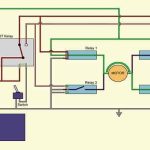 Solucionar Error De Desarrollador 6635 En COD
Solucionar Error De Desarrollador 6635 En COD- Luego, selecciona el juego problemático (por ejemplo, FIFA) y presiona la tecla Opciones.
- Ahora selecciona Eliminar y confirma para eliminar el juego problemático.
- Una vez que se elimine el juego, reinicia tu PS4 y, al reiniciar, verifica si reinstalar el juego resuelve el problema de PS4.
3.- Actualiza el software del sistema de PS4 a la última versión
Un software de sistema obsoleto de PS4 puede causar el código de error de PS4 CE-30005-8 y puede corregir el error "no se puede iniciar la aplicación CE 30005 8" actualizando el software del sistema de PS4.
En primer lugar, desinstala el juego problemático como se mencionó anteriormente, pero no lo reinstales y asegúrate de que no haya ningún disco (DVD, Blu-ray, etc.) en la unidad de disco de la PS4.
- Ahora inicia la Configuración de PS4 y abra la Actualización del software del sistema.
- Si hay una actualización disponible, selecciona el botón Siguiente y luego haz clic en Actualizar.
- Luego, deja que se instale la actualización del software del sistema y, una vez actualizada, verifica si el código de error de PS4 CE 30005 8 está borrado (es posible que tengas que reinstalar el juego).
- Si el problema persiste, verifique si el uso de una red diferente resuelve el problema de PS4.
4.- Reconstruye la base de datos de la consola PS4
Tu PS4 puede mostrar el código de error CE-30005-8 si su base de datos está dañada. En este contexto, reconstruir la base de datos de su consola PS4 puede resolver el problema. Antes de continuar, asegúrate de haber realizado una copia de seguridad de los datos esenciales de la consola PS4 y retira cualquier disco presente en la unidad de disco de PS4.
- En primer lugar, inicia tu PS4 en modo seguro y, cuando se te solicite, conecte el controlador a la PS4.
- Luego, desplázate hacia abajo y seleccione la opción no. 5 de Reconstruir base de datos.
- Ahora confirma para reconstruir la base de datos haciendo clic en el botón Aceptar y deje que se complete el proceso de reconstrucción (esto puede llevar algo de tiempo).
- Una vez que se complete la reconstrucción de la base de datos, presiona el botón PS en el controlador y selecciona tu cuenta de PS4 en la pantalla.
- Ahora abre Configuración y selecciona Almacenamiento.
- Luego, abre Almacenamiento del sistema y selecciona Datos guardados.
- Selecciona el juego problemático (por ejemplo, Red Dead Redemption) y presiona la tecla Opciones.
- Luego selecciona Eliminar y repite lo mismo para eliminar todas las entradas del juego (si hay más de una entrada del juego, elimina todas las entradas una por una).
- Ahora intenta nuevamente instalar el juego y comprueba si no tiene el código de error CE 30005 8.
Si eso no funcionó, habilita el modo de depuración de la consola y abre Configuración de depuración. A continuación, ve a Juego > Agregar administrador de contenido > Control de derechos > Juego y elimina los derechos deshabilitados. Luego, verifica si el código de error de PS4 CE 30005 8 está borrado.
Mira También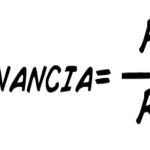 Red Ad Hoc ¿Qué Es, Para Qué Sirve Y Cómo Funciona?
Red Ad Hoc ¿Qué Es, Para Qué Sirve Y Cómo Funciona?5.- Reinicia la consola PS4
El firmware corrupto de tu PS4 puede causar el error CE 30005 8 e inicializarlo, lo que restablecerá la consola PS4 a los valores predeterminados, puede resolver el problema de PS4. Antes de continuar, asegúrese de hacer una copia de seguridad de los datos esenciales en un dispositivo USB (o cree una copia de seguridad en línea).
- Inicia la Configuración de tu PS4 y selecciona Inicialización.
- Ahora selecciona Inicializar PS4 y haz clic en Completo.
- Luego, espera hasta que se complete el proceso de reinicio de la PS4 y asegúrate de que la PS4 no se apague durante el proceso.
- Una vez que se complete el proceso de reinicio, verifica si se borró el error CE 30005 8.
6.- Vuelve a instalar el software del sistema de la consola PS4.
Si reiniciar la PS4 no funcionó, entonces no te queda otra opción que reinstalar el software del sistema de la consola PS4. Antes de continuar, asegúrate de hacer una copia de seguridad de los datos esenciales (ya que todos los datos de PS4 se borrarán) en la consola PS4.
- En primer lugar, conecta un USB a una PC de escritorio (Windows, Mac, etc.) y formatealo en el sistema de archivos FAT32.
- Ahora crea una nueva carpeta en el USB y el nombre que PS4 (nombre en mayúsculas).
- A continuación, abre la carpeta PS4, crear otra carpeta en el mismo y nombrar como ACTUALIZACIÓN (nombre en mayúsculas).
- Ahora debes iniciar un navegador web en la PC y navega hasta la página oficial de descarga del software del sistema PS4.
- Luego descarga el archivo de reinstalación de la consola PS4 y cambia el nombre del archivo descargado a PS4UPDATE.PUP (nómbralo en mayúsculas).
- Ahora copia el archivo renombrado a la carpeta de actualización del USB (creado en el paso 3) y conecta el dispositivo USB a la consola PS4.
- Inicia la consola PS4 en modo seguro y selecciona la opción 7 de Inicializar PS4 (Reinstalar el software del sistema).
- Selecciona la opción Actualizar desde dispositivo de almacenamiento USB y haga clic en Aceptar.
- Una vez que el software del sistema de la consola PS4 se vuelva a instalar, configúralo y espera, el código de errores CE 30005 8 se borra.
Si ninguna de las soluciones te funcionó, puedes obtener un nuevo disco de juego (si encuentras el problema con un disco) o hacer que revisen tu PS4 para detectar un problema de hardware.
Mira También Solucionar El Error 0X8007371C En Windows 10
Solucionar El Error 0X8007371C En Windows 10Deja una respuesta

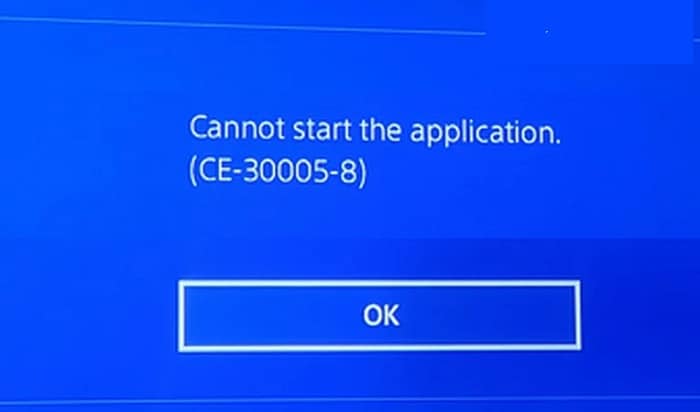

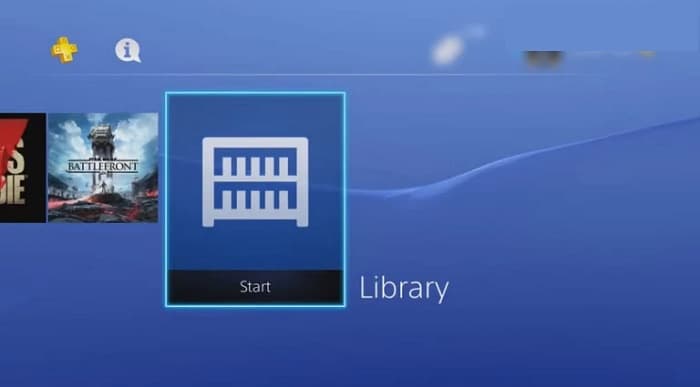
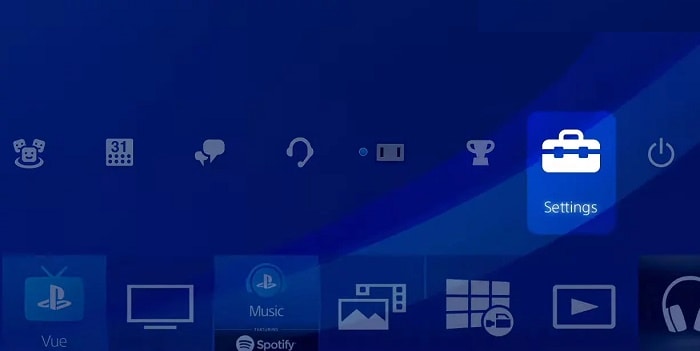
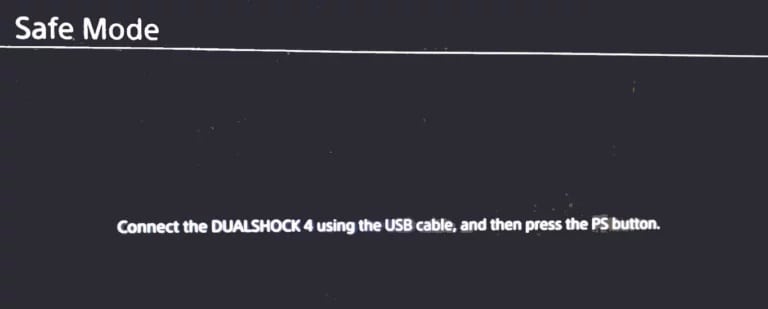
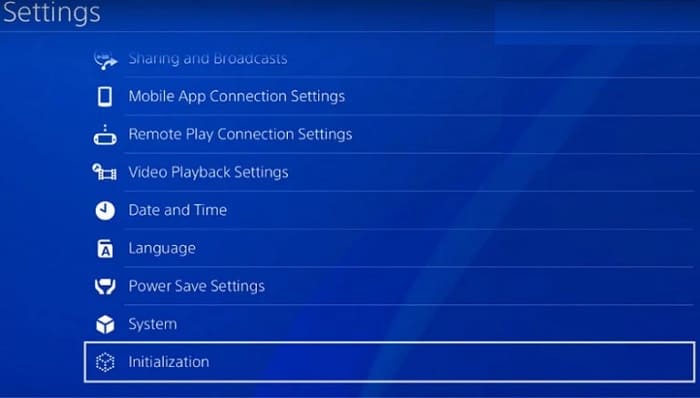
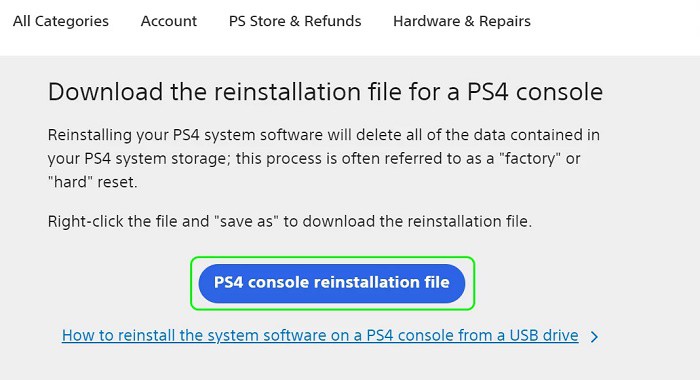
►TAMBIÉN DEBERÍAS LEER...